
[8 Ulasan Alat Remote Control Android ] Cara Mengakses Ponsel dari Jarak Jauh

"Apakah ada aplikasi bagus untuk mengontrol perangkat Android dari jarak jauh?"
- dari Reddit
Kendali jarak jauh memungkinkan akses dan kontrol perangkat yang berbeda, terutama jika terdapat perbedaan geografis atau masalah teknis. Alat kendali jarak jauh Android dapat membantu Anda mengontrol ponsel Android dari jarak jauh dari ponsel atau komputer lain. Artikel ini mengulas alat kendali jarak jauh Android teratas dan menjelaskan cara mengakses ponsel dari jarak jauh menggunakan alat ini.
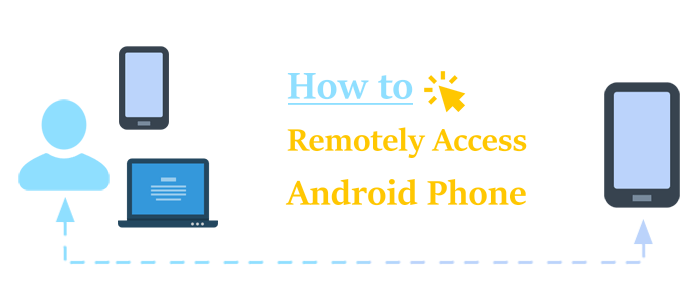
Jika Anda mencari alat kendali jarak jauh Android terbaik, Phone Mirror adalah solusi andal yang memungkinkan Anda mencerminkan perangkat Android (dan iOS ) ke PC Anda. Ini cukup kuat untuk memungkinkan transmisi layar beberapa perangkat secara bersamaan. Cermin Telepon mendukung Windows 7, 8, 10, dan 11.
Berikut ini cara mengakses dan mengontrol perangkat Android Anda dari jarak jauh dengan Phone Mirror.
01 Unduh, instal, dan jalankan aplikasi di PC Anda, lalu klik tombol Android Mirror untuk menampilkan tampilan Android Anda.

02 Pilih metode koneksi yang paling disukai antara Koneksi USB dan Koneksi WiFi . Untuk Koneksi USB, cukup ikuti petunjuk di layar untuk mengunduh aplikasi di perangkat Android Anda. (Koneksi USB tidak mengharuskan Anda mengunduh aplikasi.)

03 Izinkan USB debugging pada perangkat Android Anda. Pencerminan telepon akan dimulai secara otomatis.
Setelah itu, Anda dapat mengikuti langkah-langkah berikut untuk mengontrol perangkat Android Anda dari jarak jauh dengan Phone Mirror:
01 Navigasikan ke toolbar tengah, lalu klik ikon Pengaturan . Pilih mode jendela yang paling disukai.

02 Aktifkan status Telepon Kontrol untuk mengizinkan kendali jarak jauh.
Dari sana, Anda dapat menggunakan mouse dan keyboard untuk mengontrol ponsel Android Anda dari jarak jauh atau menggunakan pintasan yang disediakan untuk kontrol lebih cepat.
Bagian ini mengulas beberapa aplikasi kendali jarak jauh Android gratis yang umum digunakan dan dapat Anda manfaatkan untuk mengakses perangkat Android dari jarak jauh.
AnyDesk, aplikasi kendali jarak jauh Android yang sangat populer, memasarkan dirinya sebagai "Pilihan Cerdas untuk Akses Jarak Jauh". Sesuai dengan janjinya, AnyDesk adalah perangkat lunak desktop jarak jauh yang aman, andal, dan intuitif, dipercaya dan diunduh oleh lebih dari 300 juta orang di seluruh dunia pada tahun 2020.
Ini populer di kalangan individu, startup, dan bisnis yang mengupayakan operasi yang efisien. Jika Anda menginginkan dukungan teknis segera dan diagnosis sistem Anda melalui cloud, AnyDesk adalah aplikasi kendali jarak jauh Android terbaik untuk kebutuhan Anda.
AnyDesk kompatibel dengan berbagai sistem operasi, termasuk macOS, Windows , Linux, iOS , Raspberry Pi, FreeBSD, dan Android . Mungkin nilai jual terbaiknya adalah dengan AnyDesk, Anda dapat mengakses dan mengontrol ponsel Android dari jarak jauh secara gratis.
Berikut cara mengakses ponsel dari jarak jauh menggunakan AnyDesk.
Langkah 1: Unduh AnyDesk dari Google Play Store. Instal dan buka aplikasi.
Langkah 2: Klik Setuju untuk memberikan akses plugin AnyDesk untuk menggunakan antarmuka layanan aksesibilitas sistem Android Anda guna mengizinkan fitur kendali jarak jauh. Alihkan tombol di bagian Aksesibilitas di aplikasi Pengaturan Anda.
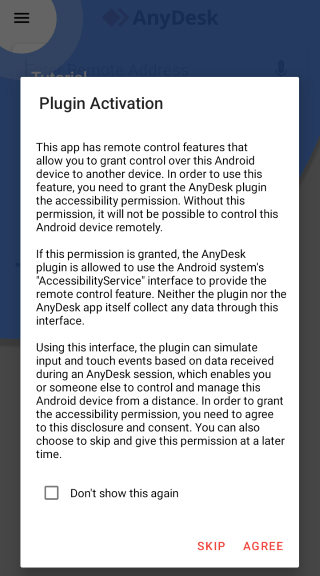
Langkah 3: Masukkan Alamat Jarak Jauh pada bilah untuk mengizinkan akses jarak jauh. Anda juga dapat memasukkan alamat Anda di versi desktop.
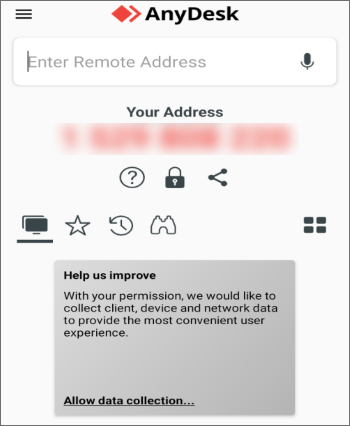
AnyDesk akan dengan cepat menghubungkan perangkat Android Anda ke perangkat kendali jarak jauh untuk akses dan kontrol nirkabel. Jika Anda mengakses perangkat Android dari jarak jauh melalui PC, Anda dapat menggunakan mouse dan keyboard komputer untuk mengontrol perangkat Android Anda.
Baca selengkapnya: Berikut adalah 6 pendekatan berguna untuk mengontrol iPhone dari jarak jauh .
Dikembangkan oleh TeamViewer, TeamViewer Quick Support adalah aplikasi dalam bentuk satu file yang dapat dieksekusi. Aplikasi ini hanya mengizinkan koneksi remote control masuk. Sayangnya, ini tidak memungkinkan Anda memulai koneksi jarak jauh keluar.
Dukungan Cepat TeamViewer memungkinkan akses dan kontrol jarak jauh dari seluler ke seluler dan PC. Dengan cara ini, pengguna dapat mengontrol file dari jarak jauh di perangkat Android lain. Dengan fitur Dukungan Cepat ini, Anda dapat mengizinkan akses jarak jauh ke teknisi servis untuk mengakses, mengoperasikan, mendiagnosis, dan memperbaiki perangkat Anda dari jarak jauh.

Harga mulai dari $24,90 untuk pengguna tunggal yang menginginkan fitur akses jarak jauh. Paket harga lainnya meliputi:
Berikut cara mengontrol ponsel dari jarak jauh dengan Dukungan Cepat TeamViewer.
Langkah 1: Unduh TeamViewer QuickSupport dari Google Play Store Anda. Jalankan aplikasinya, lalu klik Setuju dan Lanjutkan untuk menyetujui syarat dan ketentuan.
Langkah 2: Siapkan aplikasi dan berikan akses aplikasi khusus.
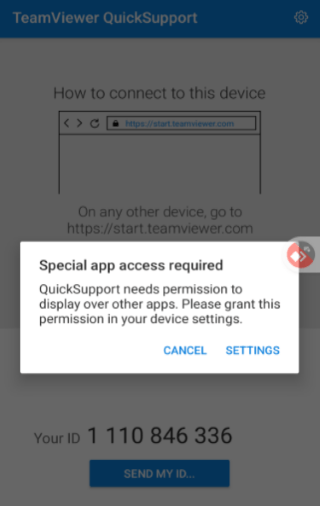
Langkah 3: Klik Unduh untuk mengunduh add-on gratis aplikasi untuk memungkinkan akses dan kontrol jarak jauh.
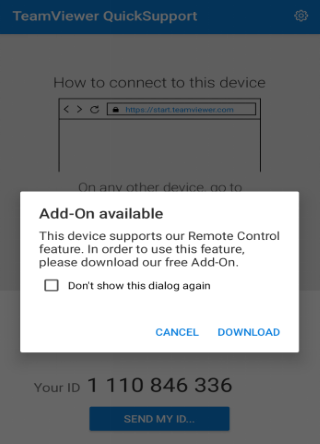
Langkah 4: Temukan nomor ID Anda dan bagikan dengan perangkat akses jarak jauh (PC atau telepon lain). Perangkat jarak jauh akan meminta koneksi. Setelah diterima, akses jarak jauh akan dimulai.
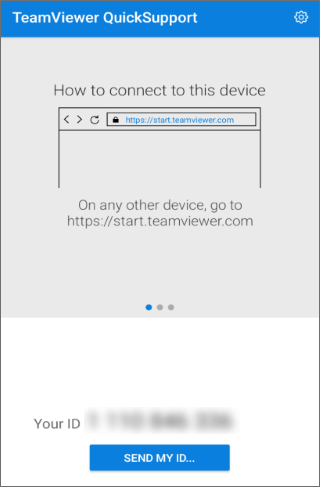
Vysor adalah aplikasi kendali jarak jauh Android yang lebih sederhana yang menyediakan gerbang mulus ke ponsel Android Anda dari perangkat lain. Itu dapat meniru perangkat iOS atau Android Anda di desktop Anda, memungkinkan akses ke file dan data seluler Anda. Vysor menawarkan fitur pencerminan layar, dan menyediakan integrasi serta kenyamanan penggunaan aplikasi emulator.

Berikut cara remote control ponsel Android dari PC Anda dengan Vysor.
Langkah 1: Unduh aplikasi Vysor untuk sistem operasi pilihan Anda.
Langkah 2: Hubungkan perangkat Android ke PC Anda dengan kabel USB, lalu perbarui semua driver yang diperlukan.
Langkah 3: Luncurkan aplikasi Vysor dan pastikan aplikasi tersebut mendeteksi perangkat Android Anda.
Langkah 4: Gunakan opsi Temukan Perangkat di aplikasi untuk mendeteksi perangkat Android Anda dan membuat koneksi. Layar Android Anda akan mulai streaming di aplikasi Vysor, tempat Anda dapat mengakses dan mengontrolnya dari jarak jauh.
APowerMirror adalah aplikasi pencerminan layar nirkabel untuk perangkat Android dan iOS . Aplikasi kendali jarak jauh Android ini memungkinkan pencerminan layar dengan audio dan menawarkan Anda pengalaman pencerminan perangkat terbaik.
Anda dapat menggunakan APowerMirror untuk mentransmisikan perangkat Android Anda ke Mac , PC, atau Smart TV. Ini memungkinkan Anda mengakses dan mengontrol perangkat Android Anda di perangkat Android lain dari jarak jauh.
Anda dapat menggunakan APowerMirror untuk mengakses perangkat Android Anda dari jarak jauh di PC dan mengontrolnya menggunakan fungsi mouse dan keyboard PC. APowerMirror mendukung iOS , Windows , macOS, dan Android .

Berikut cara mengontrol ponsel lain dari ponsel Anda menggunakan APowerMirror.
Langkah 1: Unduh APowerMirror dari Google Play Store. Instal dan luncurkan aplikasi di ponsel Anda.
Langkah 2: Setujui syarat dan ketentuan. Lalu klik LocalCast untuk memulai koneksi dengan perangkat Android lain.
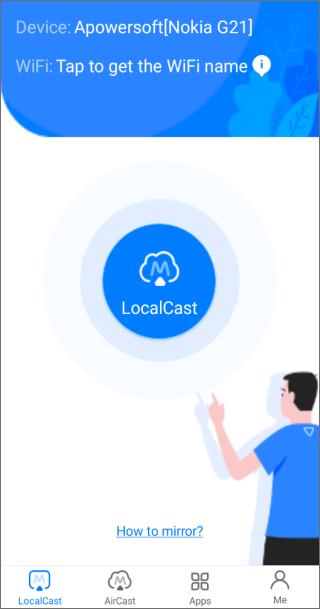
Langkah 3: Jika Anda mencari remote control dari perangkat Android lain, tetap di tab WiFi dan ikuti petunjuk di layar untuk terhubung dengan perangkat Android lain melalui WiFi.
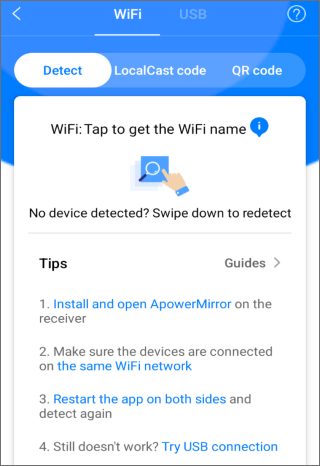
(Jika Anda mencari koneksi melalui PC, buka tab USB dan ikuti petunjuk di layar untuk terhubung dengan APowerMirror di PC Anda.)
Scrcpy, diucapkan salinan layar, adalah alat pencerminan layar Android sumber terbuka yang memungkinkan Anda mengakses dan mengontrol perangkat Android dari jarak jauh dari desktop macOS, Windows , atau Linux.

Berikut ini cara mengontrol ponsel Android Anda dari PC dari jarak jauh menggunakan Scrcpy.
Langkah 1: Unduh Scrcpy dari situs resminya. Instal dan jalankan aplikasi di komputer Anda.
Langkah 2: Hubungkan perangkat Android Anda ke PC menggunakan Wi-Fi .
Langkah 3: Akses dan kendalikan perangkat Android Anda.
USB Network Gate adalah perangkat lunak kendali jarak jauh Android lainnya atau sekadar utilitas yang memungkinkan pengguna untuk berbagi satu atau beberapa perangkat USB melalui internet atau melalui LAN. Gerbang Jaringan USB adalah solusi aman untuk mengontrol telepon dari jarak jauh. Ini tersedia di Android , Windows , Linux, dan macOS.
Berikut ini cara mengakses perangkat Android Anda dari jarak jauh.
Langkah 1: Kunjungi situs resminya dan klik Unduh untuk mengunduh perangkat lunak di PC Anda.
Langkah 2: Luncurkan program dan sambungkan perangkat Android Anda ke PC. Navigasikan ke perangkat USB Lokal dan pilih Bagikan untuk mengizinkan akses jarak jauh.
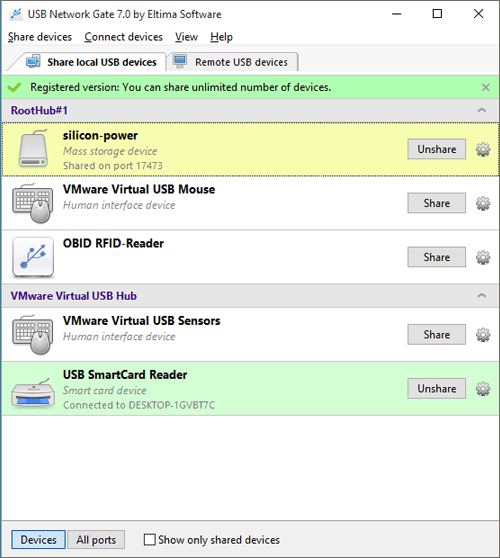
Langkah 3: Di PC jarak jauh Anda, luncurkan aplikasi dan navigasikan ke tab Perangkat USB jarak jauh . Periksa untuk memastikan bahwa perangkat Android yang Anda sambungkan pada langkah sebelumnya tersedia untuk koneksi jarak jauh.
Berbeda dengan aplikasi remote control Android sebelumnya, WEBKEY adalah platform berbasis web yang dapat Anda gunakan untuk mengakses dan mengontrol perangkat Android Anda dari jarak jauh. Ini berarti Anda tidak perlu mengunduh atau menginstal perangkat lunak kendali jarak jauh Android apa pun. Untungnya, ini masih seefisien alat kendali jarak jauh Android yang dapat diunduh.
WEBKEY mendukung Android , Windows , Linux, macOS, dan OS lainnya, terutama karena berbasis web.
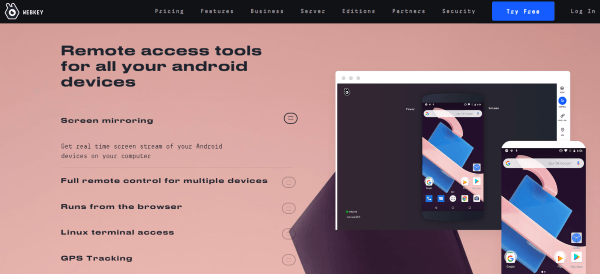
Berikut adalah cara mengontrol perangkat Android Anda dari jarak jauh melalui WEBKEY.
Langkah 1: Kunjungi situs resminya dan klik Coba Gratis . Daftarkan detail Anda untuk mengakses alat ini.
Langkah 2: Ikuti petunjuk di layar untuk memasangkan alat tersebut dengan perangkat Android Anda. Ini termasuk mengunduh aplikasi di Google Play dan memasukkan kode penyandingan. Alternatifnya, Anda cukup mengirimkan tautan pemasangan melalui email yang disediakan untuk menghubungkan kedua perangkat.
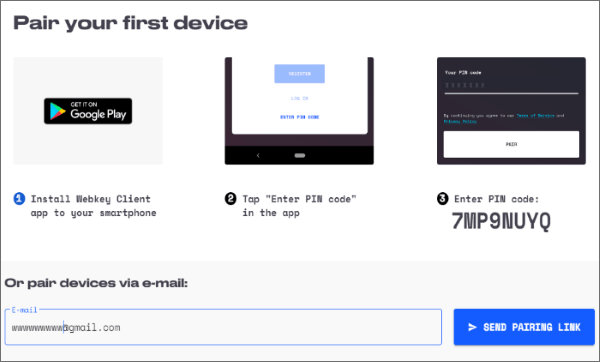
Langkah 3: Mulai koneksi dan kendalikan perangkat Anda dari jarak jauh sesuai keinginan Anda.
Bagaimana saya bisa mengakses telepon saya dari telepon lain? Seperti yang telah Anda tentukan, aplikasi kendali jarak jauh Android memungkinkan akses dan kendali jarak jauh pada hampir semua perangkat Android . Aplikasi kendali jarak jauh Android yang disebutkan di atas berguna jika Anda ingin mengakses perangkat dari jarak jauh, merekam layar, dan melakukan berbagai fungsi dari jarak jauh.
Phone Mirror tidak diragukan lagi merupakan alat terbaik dalam hal akses jarak jauh Android . Ini memungkinkan Anda mengakses dan mengontrol perangkat Android dari jarak jauh. Unduh Phone Mirror untuk mengontrol perangkat Android Anda dari jarak jauh hari ini.
Artikel Terkait:
Panduan Remote Control iPad: Mengontrol dan Mengakses iPad dari Jarak Jauh
5 Cara Mentransmisikan Android ke Windows 10 [Panduan Langkah demi Langkah]
7 Aplikasi Berbagi Layar Terbaik untuk Berbagi Layar dan Audio dengan Teman
5 Opsi Sederhana untuk Mengakses File PC dari Ponsel Android [Diuji]